WPS word如何替換文檔中的文字并加粗
時間:2022-11-02 13:52:51作者:極光下載站人氣:746
平時使用Wps軟件編輯文檔的時候,都會在編輯的文字進行格式的設置,有時我們編輯的文字出錯了,那么我們可以通過替換的方式將錯誤的文字替換掉,如果替換后的文字是比較重要的,那么我們可以在替換的窗口中直接設置文字加粗,給文字加粗可以顯示該文字是比較重要的,此外我們也可以在文檔中一眼看到加粗的文字,有的小伙伴不知道怎么使用該軟件替換文字并加粗,操作方法是非常簡單的,下方是關于如何使用wps word文檔替換文字并且加粗的具體操作方法,不知道的小伙伴就和小編一起來看看吧,希望可以幫助到大家。
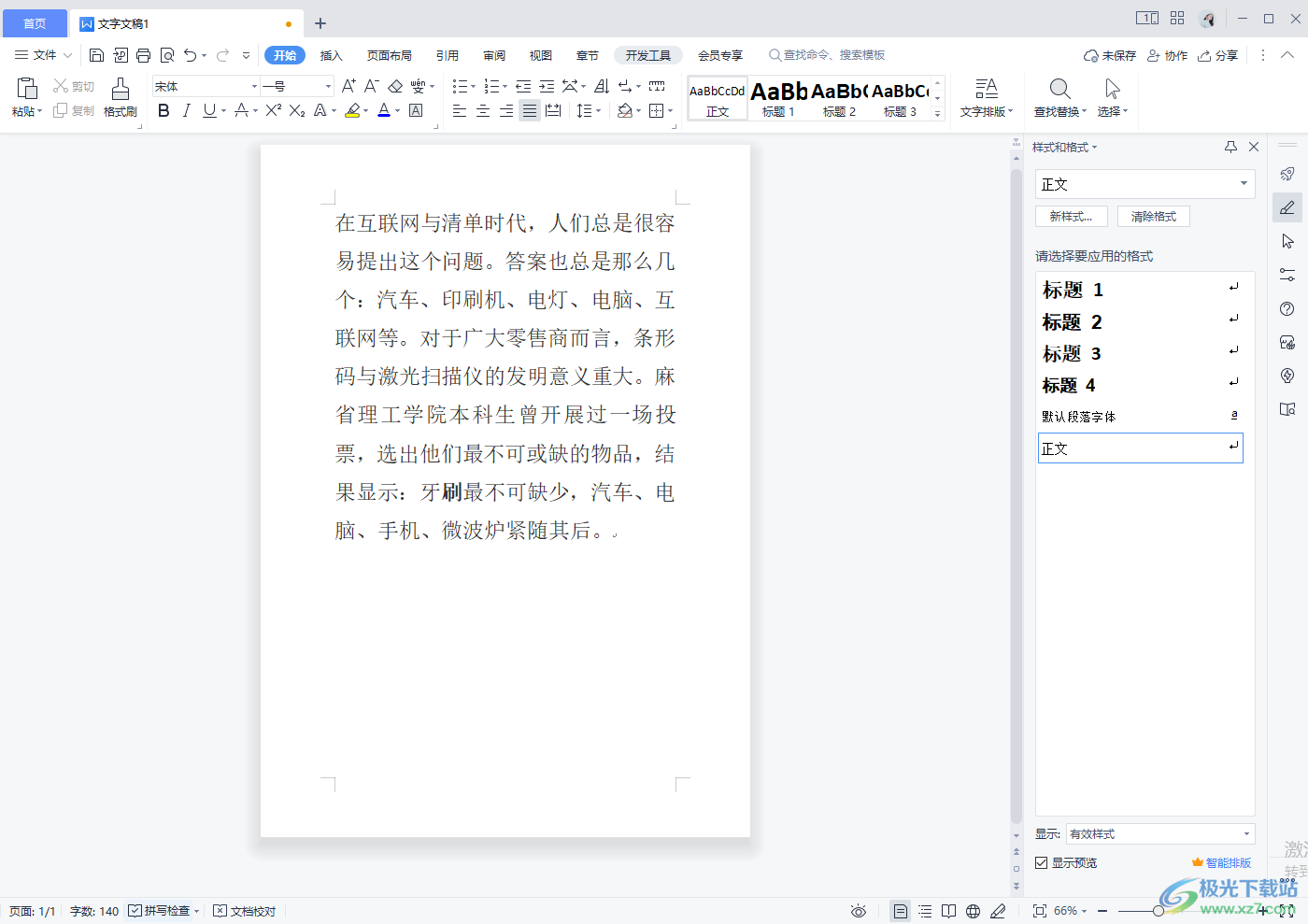
方法步驟
1.將文檔通過WPS軟件打開,之后在【開始】選項卡下,在右側找到【查找替換】的選項功能,用鼠標直接點擊進入。
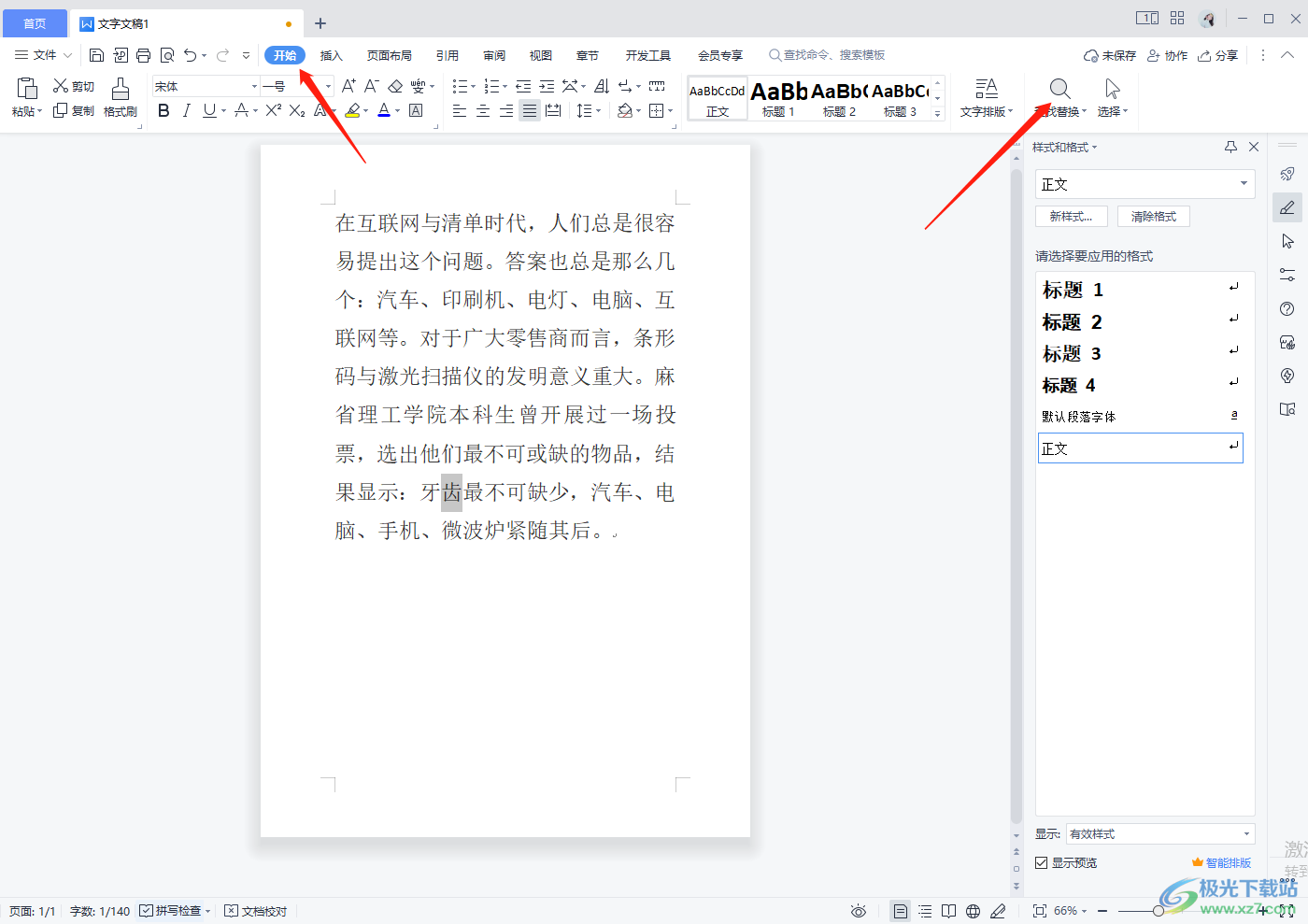
2.進入之后在頁面中在【查找內容】中輸入需要替換的文字,在【替換為】中輸入替換后的文字。
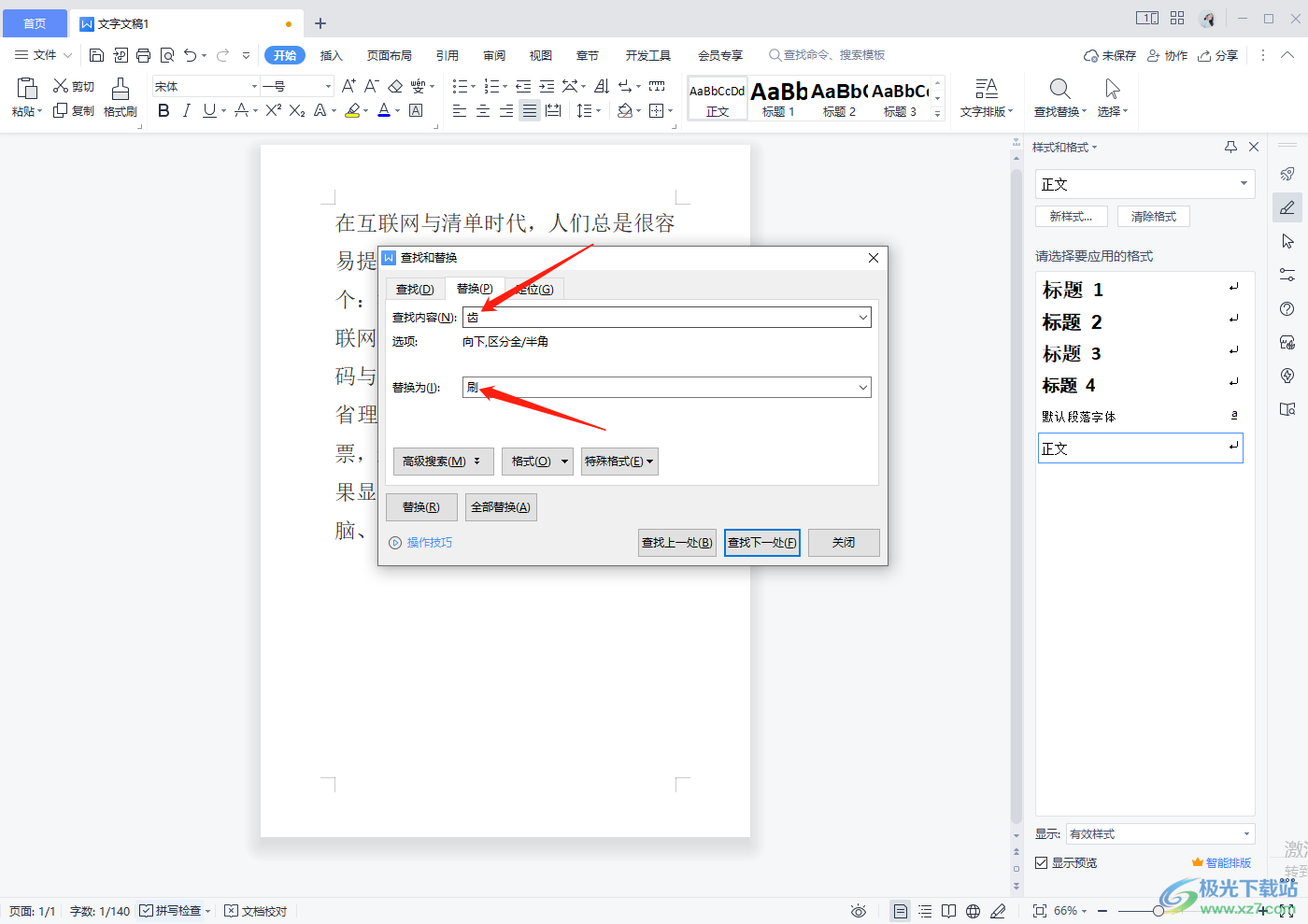
3.然后在下方的【格式】下,選擇進入到【字體】選項頁面。
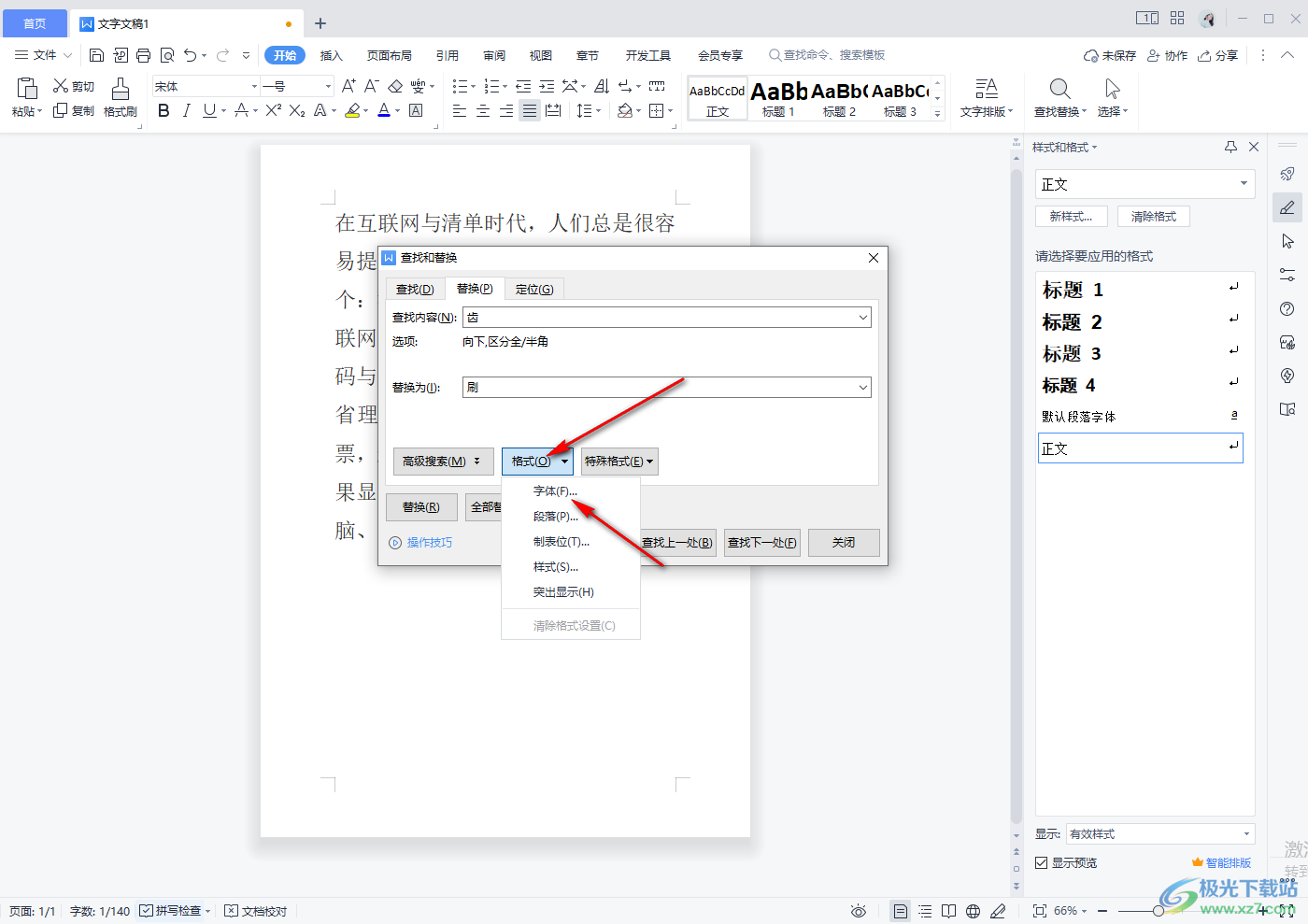
4.在打開的字體窗口中,直接在【字形】下就可以看到有一個【加粗】的選項,將其點擊之后,再點擊下方的【確定】按鈕。
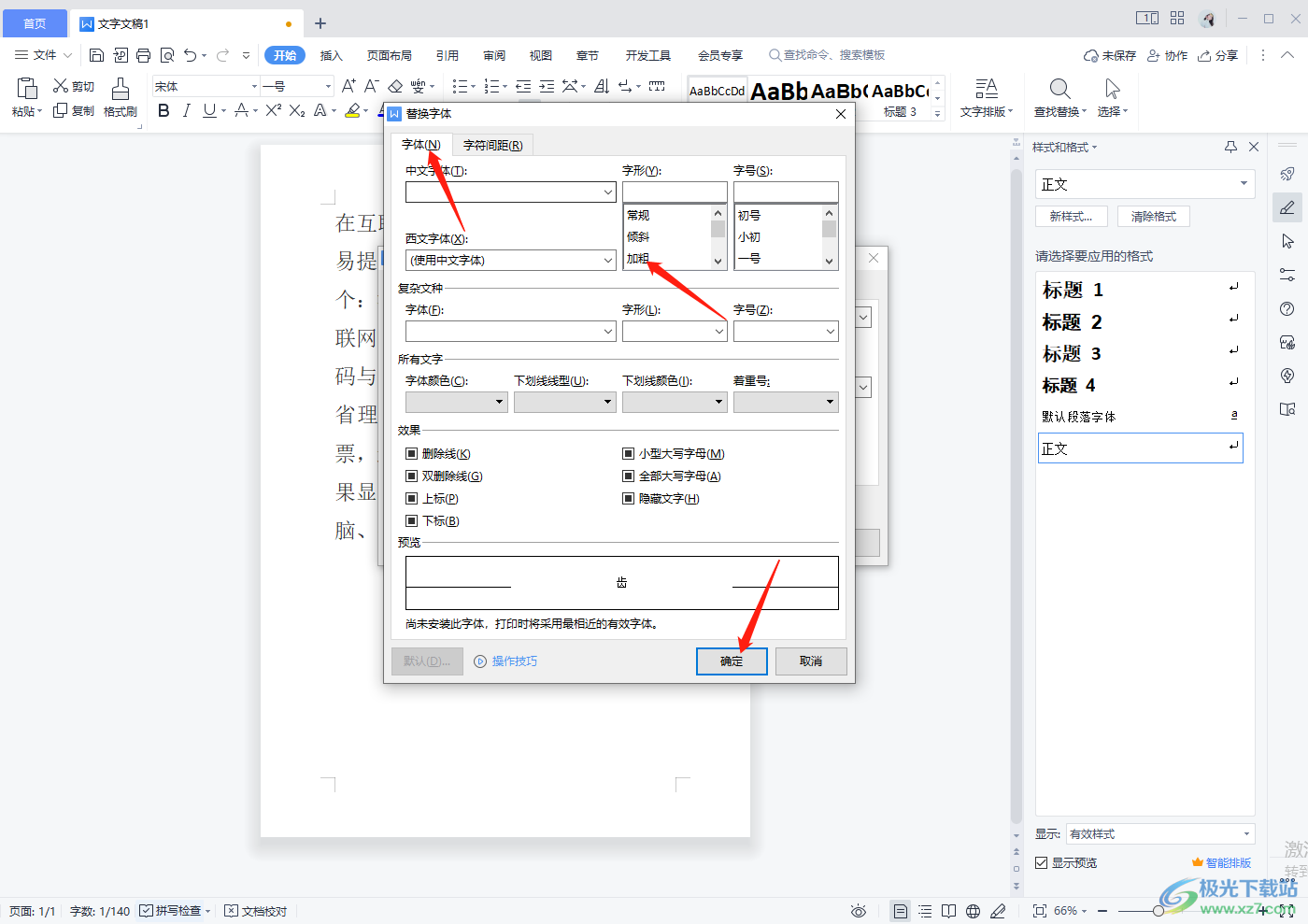
5.之后返回到替換功能窗口頁面,點擊下方的【全部替換】按鈕即可替換。

6.在操作頁面中,我們就可以看到替換后的文字,并且也加粗了。
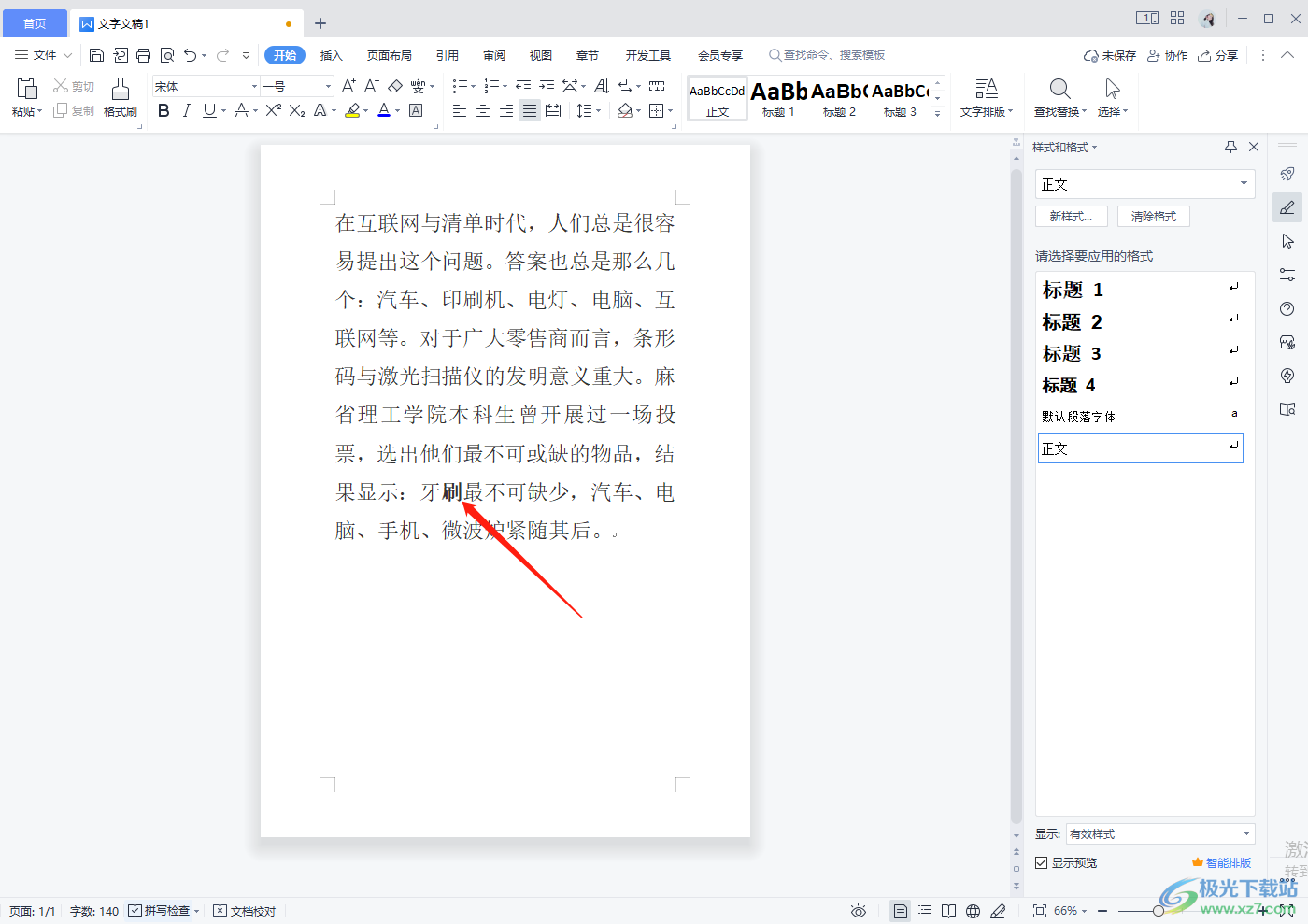
WPS軟件是我們平常使用非常廣泛的一款軟件,我們可以在該軟件中編輯文字,如果文字出現錯誤可以通過替換功能進行替換,并且可以在替換的格式窗口中對替換后的文字設置加粗,有需要的小伙伴可以試試。

大小:240.07 MB版本:v12.1.0.18608環境:WinAll
- 進入下載
相關推薦
相關下載
熱門閱覽
- 1百度網盤分享密碼暴力破解方法,怎么破解百度網盤加密鏈接
- 2keyshot6破解安裝步驟-keyshot6破解安裝教程
- 3apktool手機版使用教程-apktool使用方法
- 4mac版steam怎么設置中文 steam mac版設置中文教程
- 5抖音推薦怎么設置頁面?抖音推薦界面重新設置教程
- 6電腦怎么開啟VT 如何開啟VT的詳細教程!
- 7掌上英雄聯盟怎么注銷賬號?掌上英雄聯盟怎么退出登錄
- 8rar文件怎么打開?如何打開rar格式文件
- 9掌上wegame怎么查別人戰績?掌上wegame怎么看別人英雄聯盟戰績
- 10qq郵箱格式怎么寫?qq郵箱格式是什么樣的以及注冊英文郵箱的方法
- 11怎么安裝會聲會影x7?會聲會影x7安裝教程
- 12Word文檔中輕松實現兩行對齊?word文檔兩行文字怎么對齊?
網友評論